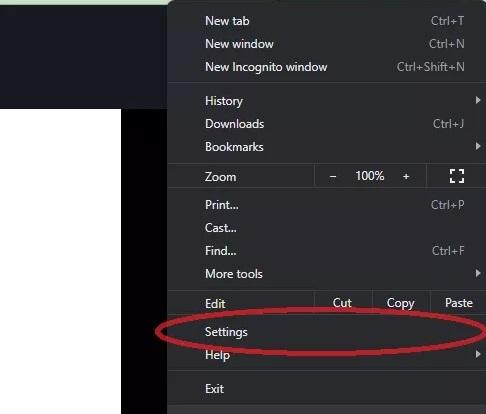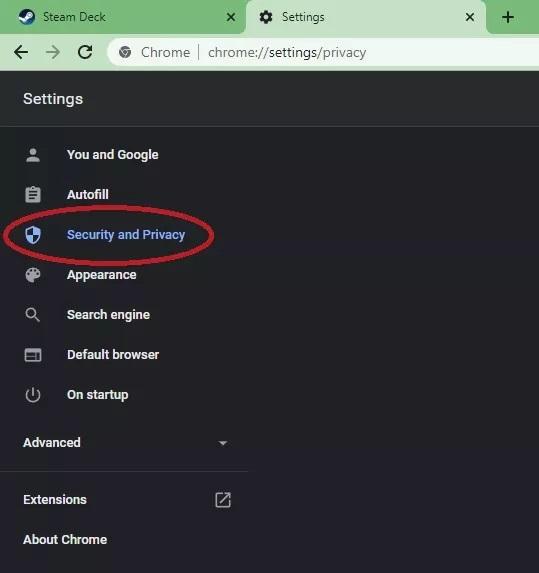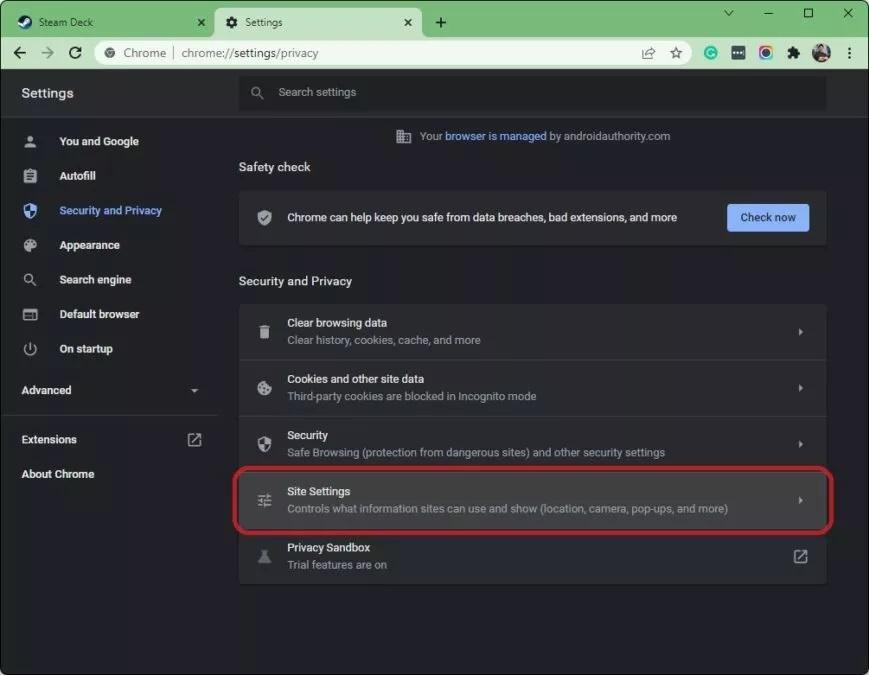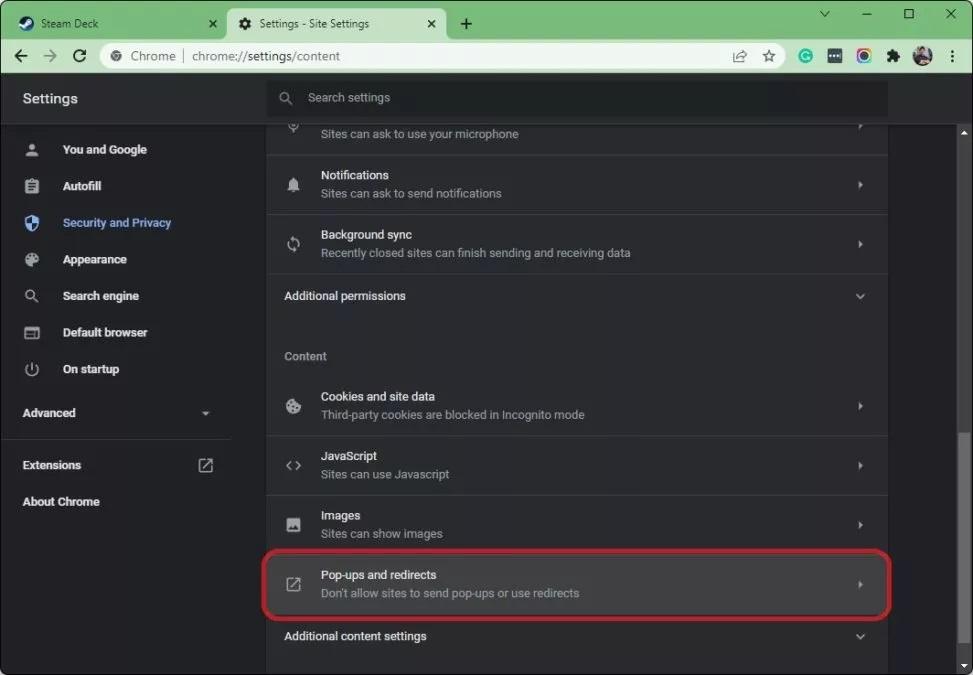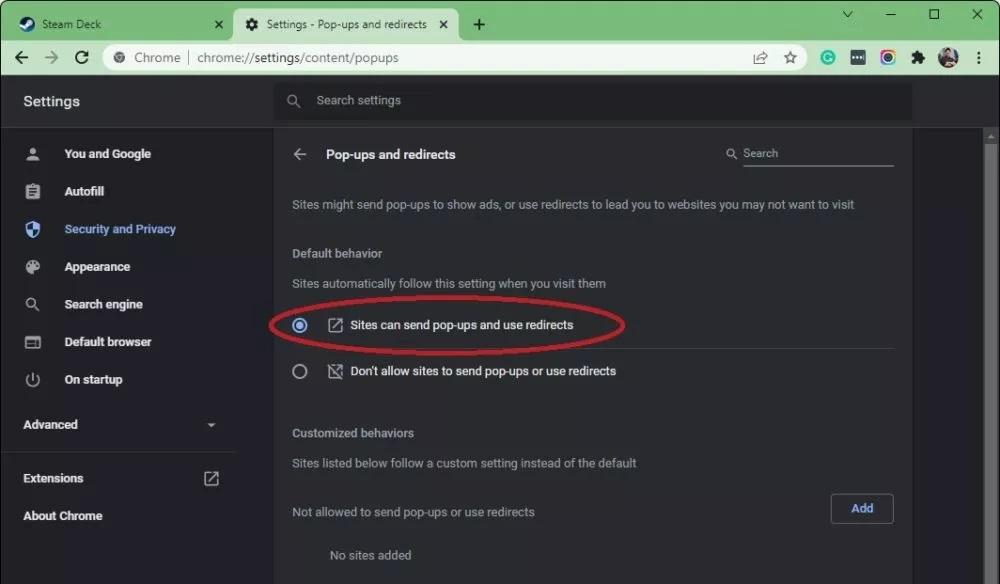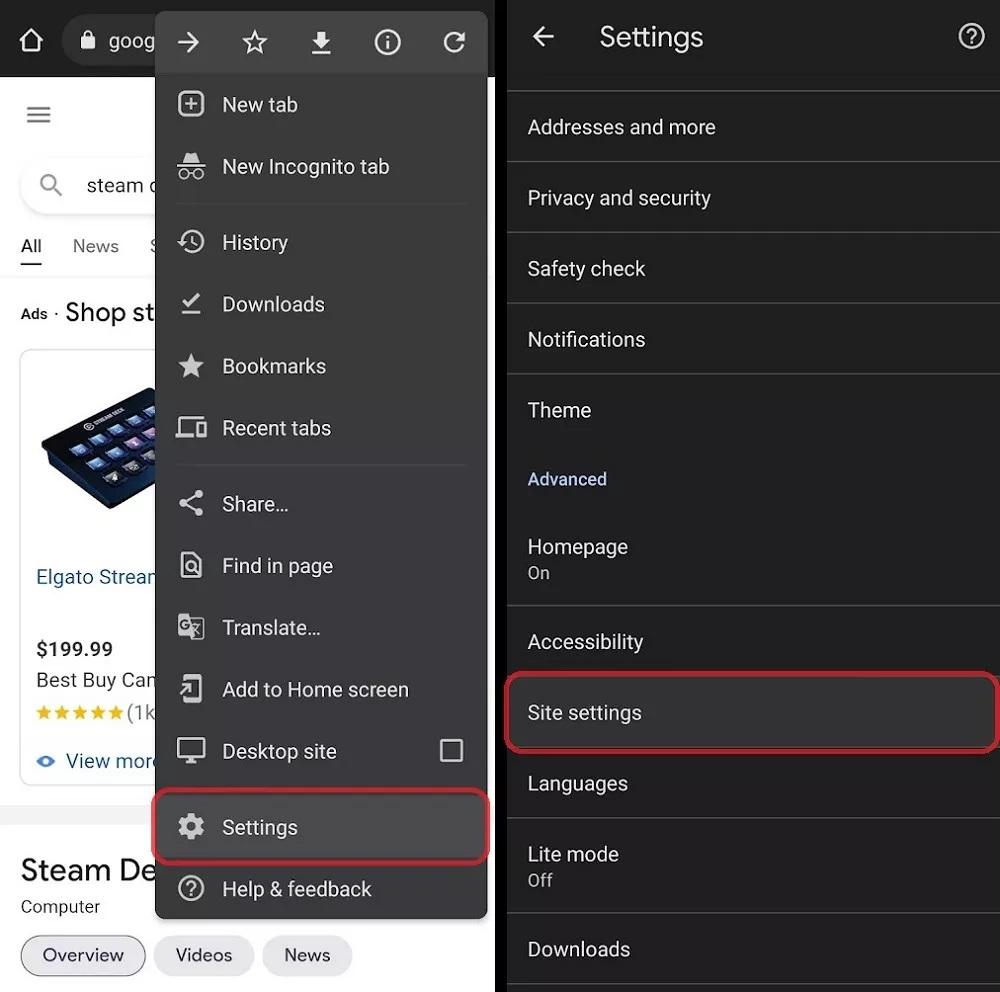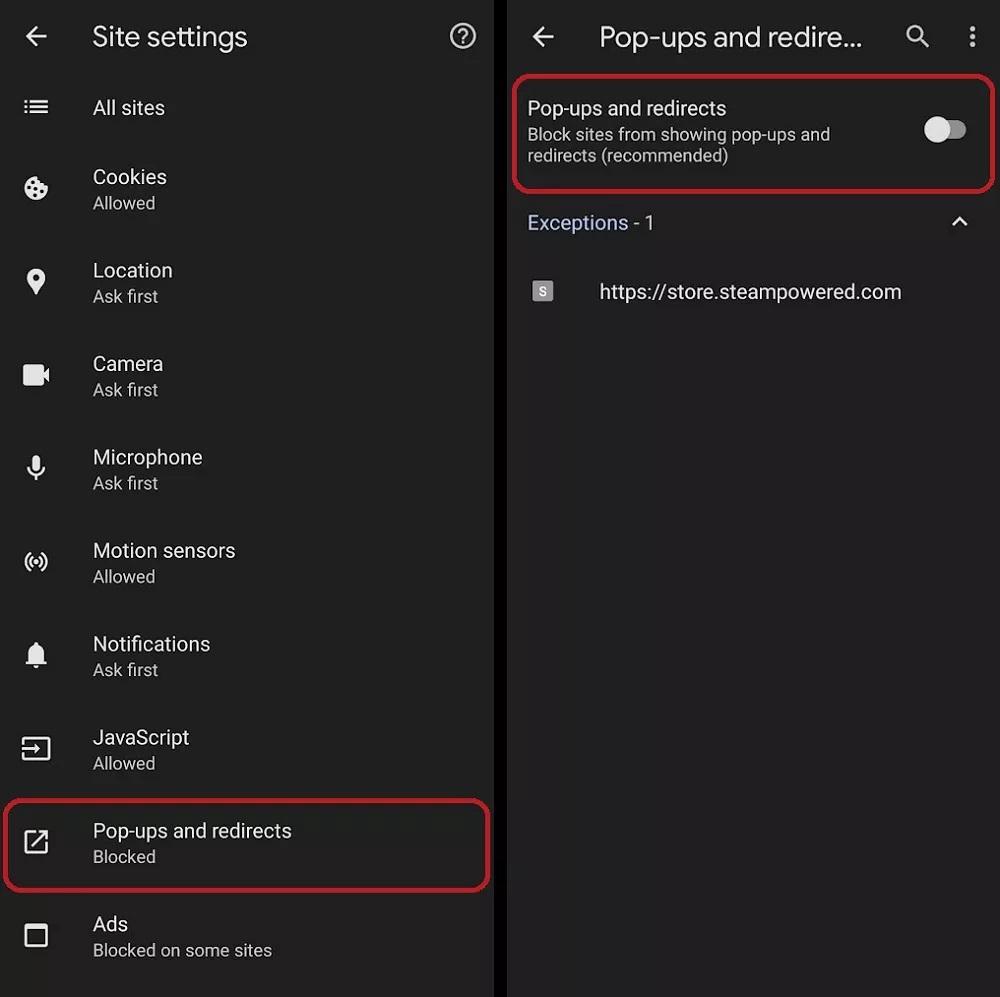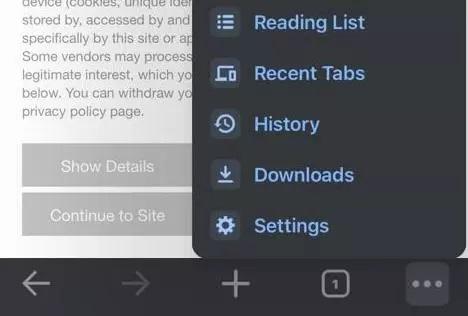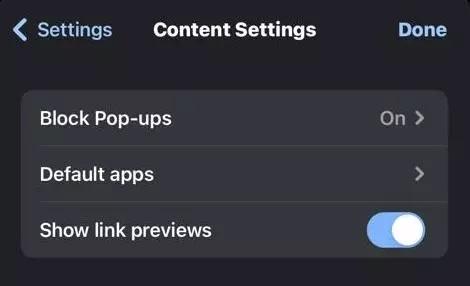574 مشاهدة
574 مشاهدة
إيقاف مانع الإعلانات في جوجل كروم على مختلف أجهزة الكمبيوتر والهواتف
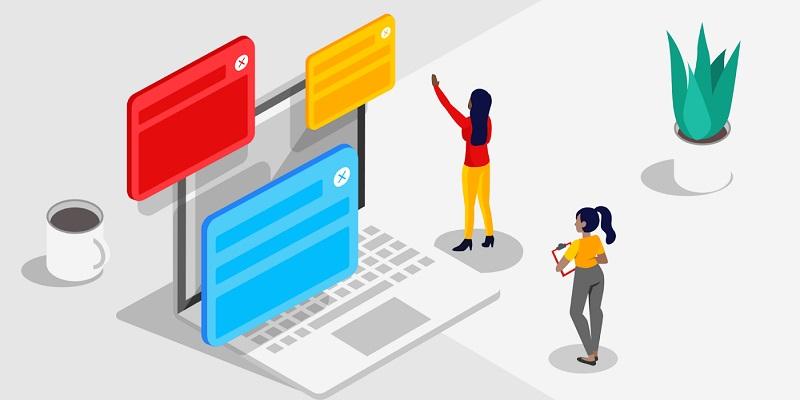
-
 خالد عاصم
خالد عاصم
محرر متخصص في الملفات التقنية بمختلف فروعها وأقسامها، عملت في الكتابة التقنية منذ عام 2014 في العديد من المواقع المصرية والعربية لأكتب عن الكمبيوتر والهواتف الذكية وأنظمة التشغيل والأجهزة الإلكترونية والملفات التقنية المتخصصة
كاتب ذهبي له اكثر من 500+ مقال
ما من شك في أن الإعلانات والصفحات المنبثقة Pop-ups كثيرًا ما تكون مزعجة وقادرة على إفساد تجربتك اليومية لاستخدام الإنترنت، هذا في حالة ما لم تكن تتضمن برمجيات ضارة أصلًا. ولذلك فإن كثير من المتصفحات ومن بينها Google Chrome تتضمن مانع إعلانات مدمج، وبقدر كفاءته إلا أنه لا يمكنه التفريق ما بين الإعلانات الضارة وما بين الصفحات الموثوقة، مما قد يجعلك تضطر أحيانًا إلى إيقاف مانع الإعلانات ما بين الحين والآخر.
فبطبيعة الحال، كثير من المواقع تعتمد على الصفحات المنبثقة في بعض من عملياتها، مثل إتمام عملية شراء أو إظهار رسالة معينة هامة أو بيانات الدفع عبر البطاقات البنكية، وفي حالة عدم إيقاف مانع الإعلانات فإنه سيقوم تلقائيًا بمنع ظهور تلك الصفحات وهو ما سيؤدي بالطبع لتوقف الموقع عن العمل بالطريقة التي صُمم بها.
اقرأ أيضًا: الدليل الكامل لكيفية حماية الخصوصية في كروم
ويعني هذا أنك بين الحين والآخر ستحتاج إلى إيقاف مانع الإعلانات وهذا وهو ما سنتعرف عليه الآن مع تشديدنا على ضرورة الأخذ في الاعتبار موثوقية الموقع الذي ستقوم بإيقاف مانع الإعلانات خلال استخدامه.
كيفية إيقاف مانع الإعلانات على متصفح كروم
على أجهزة الكمبيوتر
بمجرد تثبيت متصفح جوجل كروم على جهازك فإنه سيقوم بتفعيل المانع تلقائيًا، ولتتمكن من إيقافه عليك اتباع الخطوات التالية:
- قم بالضغط على أيقونة النقاط الثلاث أعلى يمين المتصفح ومن القائمة التي ستظهر قم بالضغط على Settings
- من داخل قائمة الإعدادات قم بالضغط على Security and Privacy من على اليسار
- من القائمة على اليمين قم بالضغط على Site Settings
- في الصفحة الجديدة التي ستظهر قم بالتمرير لأسفل ثم قم بالضغط على Pop-ups and redirects
- قم بالضغط على Sites can send pop-ups and use redirects
اقرأ أيضًا: الطرق المختلفة لحظر أي موقع على متصفح جوجل كروم
يمكنك أيضًا إيقاف مانع الإعلانات لموقع بعينه من خلال قسم Customized behaviors لإضافة المواقع التي ترغب في إيقاف المانع خلال استخدامها.
إيقاف مانع الإعلانات على هواتف اندرويد
- قم بفتح متصفح كروم على هاتف الاندرويد ثم قم بالضغط على أيقونة النقاط الثلاث أعلى اليمين وقم بالضغط على Settings ومرر لأسفل وقم بالضغط على Site
- في إعدادات القائمة الجديدة قم بالضغط على Pop-ups and redirects وقم بالضغط على الزر كما في الصورة للتحكم في تفعيل أو إيقاف الخاصية
أما إيقاف الخاصية لموقع بعينه فلن تتمكن من القيام به إلا في حالة فتحك للموقع وظهور إشعار بان المتصفح قد قام بالفعل بمنع إعلان، وفي هذه الحالية قم بالضغط على هذا الإشعار وقم باختيار Always show من القائمة التي ستظهر
الإيقاف على هواتف iOS
- قم بفتح متصفح كروم على جهاز iOS ثم قم بالضغط على أيقونة الإعدادات في المتصفح أسفل اليمين وقم باختيار Settings
- قم بعد ذلك بالضغط على Content settings ثم Block Pop-ups حيث يمكنك التحكم في تفعيل أو إيقاف الخاصية من هنا
أما الإيقاف لموقع بعينه فيتم بالطريقة ذاتها التي اتبعناها في هواتف اندرويد.
الكاتب
-
 خالد عاصم
خالد عاصم
محرر متخصص في الملفات التقنية بمختلف فروعها وأقسامها، عملت في الكتابة التقنية منذ عام 2014 في العديد من المواقع المصرية والعربية لأكتب عن الكمبيوتر والهواتف الذكية وأنظمة التشغيل والأجهزة الإلكترونية والملفات التقنية المتخصصة
كاتب ذهبي له اكثر من 500+ مقال
ما هو انطباعك؟